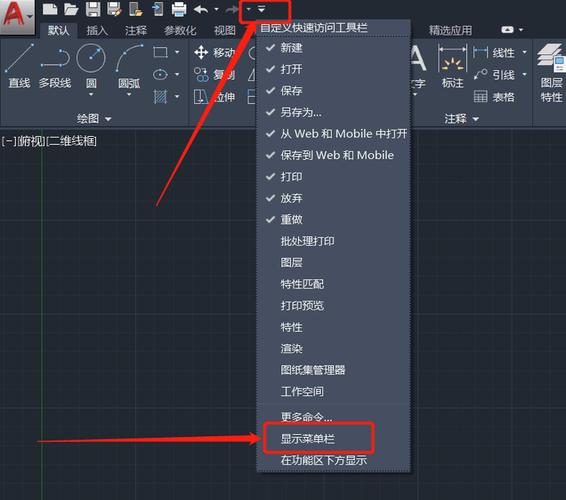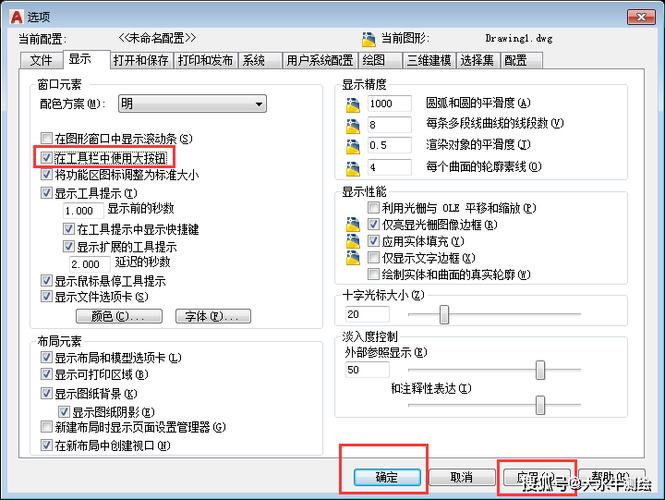在计算机辅助设计(CAD)软件中,熟练使用修剪工具栏可以大幅提高工作效率、准确性和设计效果。本文将详细介绍CAD修剪工具的核心技巧和方法,帮助用户更高效地编辑和优化图纸。
在众多的CAD功能中,**修剪**工具无疑是最常用且最有价值的功能之一。它允许设计师和工程师去除不必要的部分,精确调整对象的边界,以达到所需的设计要求。在实际应用中,掌握一些小窍门不仅可以节省时间,还能避免常见错误。
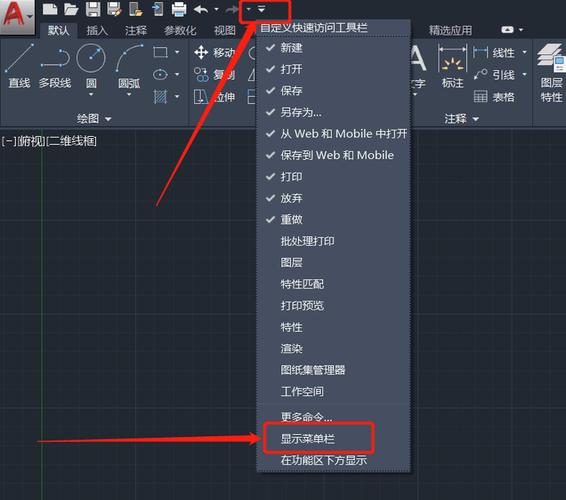
理解修剪工具的基础
要有效使用修剪工具,首先需要理解修剪命令的基本概念。在CAD软件中,修剪功能通常用于减少或删除特定对象的外部部分,保持内部结构完整。通过选择一个或多个边界线,用户可以定义要修剪对象的参考区域。
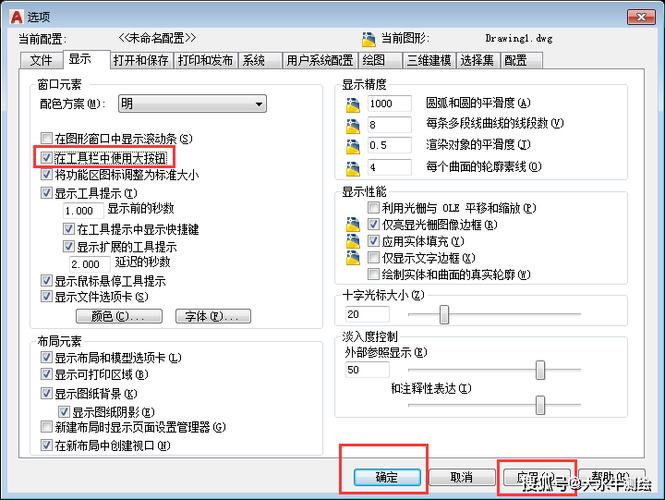
设置合适的边界
设置正确的边界对于成功使用修剪工具至关重要。作为一项基础技术,在开始修剪之前,应确保所有的参考线已经到位。这些线条将充当修剪操作中的“剪刀”,决定哪些部分会被保留,哪些会被移除。
选择对象时的小技巧
在选择要修剪的对象时,合理运用矩形选择框和交叉选择功能可以大大简化流程。例如,使用左到右拖曳形成的窗口选择,只会选择完全包含在选择框内的对象;而从右到左拖曳形成的交叉窗口选择,则会选取与框相交的所有对象。利用这些选择技巧,可以提高操作的精准度。
灵活使用快捷键
在CAD工作中,充分利用快捷键可极大增强效率。许多CAD软件提供了用于访问修剪工具的专用键,如“TR”命令,这可以让用户快速启用修剪功能,而无需在菜单中寻找。这种键盘操作不但加快了进程,也使得图纸编辑更加流畅。
了解修剪范围模式
修剪工具在不同软件中的具体功能可能略有差异,但通常都会具备不同的修剪范围模式。某些软件允许用户设定限制模式,这意味着只有当对象恰好符合指定条件时,修剪才会生效。这种模式能够防止意外删除重要对象,因此在复杂绘图中尤为实用。
动态观察结果
不少现代CAD软件支持实时预览功能,使用户可以在提交修剪命令前观察到其结果。这种动态观察不仅减少了后续的修改工作,还为用户提供了一个试错的机会。借助这种功能,设计师可以测试不同修剪方式对整体设计的影响。
善于使用撤消功能
没有人可以保证每一次操作都尽善尽美,因此适当地使用撤消功能(通常是“Ctrl + Z”)也是一种必须掌握的技巧。它提供了一种尝试和犯错的环境,让用户可以轻松回滚到之前的状态,为改进设计提供了舒适的余地。
实践中的案例分析
最后,将这些修剪技巧应用到具体项目中时,可以选择一些典型的案例进行分解和分析。通过研究这些案例的修剪策略和步骤,不仅能巩固已学知识,还能发掘新的方法以应对独特的设计挑战。例如,在建筑平面图中如何精确去除多余墙体部分,或在机械草图上对齿轮边缘的细致修饰等,都提供了丰富的学习素材。总之,CAD的修剪工具不仅仅是简单的裁剪边框,其背后蕴含了大量可以提高设计效率的策略和技巧。通过深入学习和不断实践这些方法,用户可以显著提升自己的设计水平,并且能够更自信地处理各类复杂的设计任务。
BIM技术是未来的趋势,学习、了解掌握更多BIM前言技术是大势所趋,欢迎更多BIMer加入BIM中文网大家庭(http://www.wanbim.com),一起共同探讨学习BIM技术,了解BIM应用!